PC-Axis 2004, Handledning
|
|
|
- Roger Falk
- för 8 år sedan
- Visningar:
Transkript
1 1 PC-Axis 2004, Handledning Innehåll PC-AXIS 2004, HANDLEDNING... 1 LITE OM PC-AXIS OCH DESS HJÄLPFUNKTIONER... 2 EN KORT GENOMGÅNG AV VERKTYGSRADEN... 3 ÖPPNA EN DATABAS I PC-AXIS... 4 GÖR EN TABELL I PC-AXIS... 4 ATT SPARA EN TABELL... 9 REDIGERA EN TABELL I PC-AXIS GÖR ENKLA BERÄKNINGAR MED PC-AXIS GÖRA DIAGRAM I PC-AXIS PX-MAP TABELLER PÅ KARTA LITE OM AVANCERADE FUNKTIONER I PC-AXIS TABELLSTORLEK GRUPPERINGAR SKAPA GRUPPERINGAR BASERAT PÅ ETT EXISTERANDE VÄRDEFÖRRÅD SKAPA GRUPPERINGAR PÅ BASIS AV ETT NYTT VÄRDEFÖRRÅD VAD ÄR FEL? SPARADE FRÅGOR I PC-AXIS HUVUDMODUL
2 2 Lite om PC-Axis och dess hjälpfunktioner Det är ett par saker som kan vara bra att känna till innan man börjar att använda PC-Axis första gången. Om du låter musen vila över en knapp i verktygsraden visas en liten gul ruta som talar om vad knappen kan användas till. Om du har användning för ytterligare hjälp, så finns en knapp som öppnar hjälpfunktionen. Den sitter längst till höger på skärmen. Här kan du söka hjälp angående menyer, kommandon och hur man arbetar med PC-Axis. Tryck på F1 för att få hjälp med det du just håller på med. 2
3 3 En kort genomgång av verktygsraden Öppna en databas Fotnot Välj nya värden Spara Skriv ut Ångra Kopiera Pivot (medurs) Pivot (moturs) Pivot (valfria ändringar) Summera Procent Promille Addera Subtrahera Multiplicera Dividera Mer information Grafik Kartor Sök hjälp 3
4 4 Öppna en databas i PC-Axis. Figur 1. När du skall öppna en tabell i PC-Axis, finns det olika sätt att göra det på. Om programmet är öppet, trycker du bara på Arkiv Öppna eller så klickar du på knappen. Så hittar du den mapp som innehåller aktuell databas eller tabell. På denna bild ser man PC-Axis filerna som har extension PX. Figur 2 För att kunna använda grupperingsfunktionen (se nedan) skall man välja rätt katalog för indelningarna som hör till den aktuella databasen. Den ändras med knappen nere till höger på bilden i figur 2 Byt indelningskatalog.. När du skall välja en ny tabell kan du antingen dubbelklicka på den, eller markera den med musen och trycka på ENTER. Låt oss säga att du vill titta på befolkningsstatistik tryck på ämnet Befolkning, och välj den tabell, som heter Folkmängd. Se figur 3. Gör en tabell i PC-Axis Nu har du kommit dit där du skall välja värden alltså vad du vill att din tabell skall innehålla. 4
5 5 Enskilda värden: CTRL+museknap Klicka här för att välja alla värden Figur 3 Val av värden till tabellen Om du önskar att alla värden i en variabel skall med, klickar du på listrubriken med variabelns namn. Som till exempel i figur 3, där jag vill ha alla värden på kön, och därför klickar på "kön". Om du endast vill ha vissa värden skall du hålla CTRL-knappen nere samtidigt som du klickar med vänster musknapp på de önskade värdena. Då kommer bara de värdena att ingå i tabellen. Så här väljs alla önskar du välja alla variabler och alla värden på en gång, klickar du på knappen Alla. Om gruppering av värden Alla variabler kan grupperas om man önskar det. Detta skall göras före det att man eventuellt väljer alla variabler med knappen Alla. Se figurerna 4 och 5. Man kan använda grupperingar om man har en tabell som är detaljerad dvs. t ex. på kommunnivå eller ettårsklasser till att få de indelningar man önskar. T ex. kan man skapa sina egna åldersindelningar, indela områden över länsgränser och mycket mer. Låt oss säga att vi vill gruppera på ålder i den tabell vi har valt är ålder uppdelat på ettårsklasser, och vi vill hellre ha en uppdelning i femårsklasser. På bilden där man skall välja variabler, finns en knapp som heter Gruppera. Tryck på den, och figur 4 kommer fram. Här syns det vad man kan gruppera i denna tabell, det är region och ålder och det är ju ålder som vi vill gruppera. 5
6 6 Figur 4 Tryck på OK. I nästa bild finns en översikt över olika grupperingar du har möjlighet att välja. Figur 5 Här väljs 5-årsklasser, och så trycker man på OK. Så kommer man tilbaka till figur 3, men med en annan åldersfördelning: Figur 6 a 6
7 7 När du är färdig med att välja värden till din tabell, klickar du på OK, och tabellen kommer fram på skärmen. Om det är mycket långa texter för variabelvärden finns från och med version 2003 av PC-Axis en möjlighet att få en annan layout genom att trycka på knappen Långa texter. Då får man denna bild istället: Figur 6 b Om man markerar rutan Använd denna layout som standard, kan detta ändras tillbaka i menyn Visa, Avancerat fliken Information där man markerar rutan Visa val av värden i layout med smala listor. Tabellen blir i båda fallen densamma 7
8 8 Figur 7 Du kan klicka på stjärnikonen i verktygsraden för att läsa fotnoter till tabellen. Här står senaste uppdatering, källa, kontaktpersoner mm. Om det finns ytterligar information till tabellen så blir ikonen med en liten bok aktiverad. Ett tryck på den boken leder till ett dokument som kan finnas som bilaga i något texthanteringsformat. 8
9 9 Att spara en tabell När du är nöjd med utseendet på din tabell kan du spara den. Du spar den genom att välja Arkiv Spara som " Figur 8 Det kommer upp ett flikblad där du skall ange var du skall spara filen och vad den skall heta. 9
10 10 Placering Namn Figur 9 Om du vill ta in tabellen i ett annat program än PC-Axis, t ex. Excel, kan man spara tabellen i ett passande filformat. Du kan klicka på fliken i figur 9 som heter "Konvertering", och då kommer bilden i figur 10 fram. Figur 10 Här kan du i boxen "Filformat" själv välja i vilket format du vill spara tabellen. 10
11 11 Redigera en tabell i PC-Axis Om du inte är nöjd med utseendet på din tabell som den ser ut när du först får fram den på skärmen, finns det ett antal möjligheter du kan utnyttja för att ändra den. Låt oss först se hur man får variablerna att byta plats, så att du själv kan bestämma vad du vill ha som kolumnhuvuden och förspalt. Tryck på knappen, som betyder att du valfritt kan vrida runt (pivot) din tabell. Du kan se på figur 11, hur dialogboxen ser ut: Figur 11 Här drar du enkelt runt variabler precis som du vill ha dem med drag och droppa teknik. När du är nöjd trycker du på OK, och den nya tabellen kommer fram. Du kan göra det i flera omgångar tills du är helt nöjd med tabellen... Gör enkla beräkningar med PC-Axis Det finns ytterligare funktioner som gör PC-Axis till ett mycket bra tabellhanterare. Låt oss se på några exempel. Du kan i PC-Axis göra enkla beräkningar. När du trycker på Beräkna (figur 12), kan du se olika möjligheter för att göra beräkningar. 11
12 12 Figur 12 Vi provar med en procentberäkning, som markerat i figur 12. Följande bild kommer då fram: Figur 13. Om vi önskar beräkna andelen kvinnor och män i förhållande till Totaltsiffran, väljer vi som bas för procentberäkningen Totalt och trycker på OK. Sedan blir du tillfrågad om det nya värdets namn. 12
13 13 Figur 14 PC-Axis kommer att automatiskt föreslå att du ger det nya värdet namnet "Procent", du kan ändra det om du inte tycker att det passar. Klicka på OK. Nu visas alla talen på skärmen. Om du inte önskar ha med de ursprungliga talen, utan bara de nyberäknade så finns det en box där man kan välja vad som skall ske med de ursprungliga talen. Figur 15 Ändra texter i tabellen Du kan också ändra texterna till tabellhuvud och förspalt. Gå in i Redigera, Ändra texter... Här markerar du den eller de variabler där texten skall ändras. Skriv in den nya texten och tryck på ENTER. Uppdatering av tabeller Om du har en tabell som t.ex. innehåller befolkningen i sexton olika kommuner, fördelat på ålder, kön och tid ( ), och 2001 blivit offentliggjort, så finns det en funktion i PC-Axis som gör att du kan lägga till en tabell till en tidigare tabell man har. Du kan t.ex. ta ut de senaste talen från Sveriges statistiska databaser på Internet som sedan kan läggas samman med det tidigare materialet man har. Man lägger helt enkelt en tabell vid en annan tabell (man lägger till nya värden). Man kan också lägga en tabell på en annan tabell (man lägger in en ny variabel), t.ex. om man har tagit ut invandring och utvandring från databaserna på Internet från olika tabeller, och man gärna vill ha resultatet i en enda stor tabell. Du skall vara observant på att tabeller som skall läggas på eller vid varandra, skall se lika ut dvs. att om du har varit inne och gjort ändringar i ena tabellen så måste du ha gjort samma ändringar i den andra som du lägger vid eller på. 13
14 14 Figur 16 För att använda dessa funktioner, skall du klicka på Redigera, Tabell vid tabell / Tabell på tabell. Se figur 16. Sedan tillfrågas du om att ange vilken katalog tabellen som skall läggas vid/på ligger i. Var uppmärksam på, att du bara blir presenterad för tabeller, som har möjlighet att bli lagda vid/på. Du väljer de du vill använda och klickar på OK. Så har din tabell på skärmen fått nya värden/variabler... Om du använder vid tabell, är det fråga om att lägga till en ny tidpunkt. När du använder på tabell är det för att du har två lika tabeller som kan läggas ihop. Göra diagram i PC-Axis När en tabell har den struktur som du tycker passar kan du göra ett diagram. Du kan göra olika diagramtyper, och i några tabeller kan du även göra tematiska kartor (mer om det senare). Om du önskar att göra ett diagram, skall du trycka på denna ikon: mellan olika diagramtyper.. Så kommer följande bild fram, där du kan välja 14
15 15 Figur 17 Om du trycker på knappen Justera så får du möjlighet att ändra på vissa saker i diagrammet. Figur 18 Kopiering av diagram Man kan välja att kopiera det färdiga diagrammet till andra Windows program, t.ex. Word eller Excel. Klicka bara på knappen. När du kommer över i det programmet du önskar diagrammet i, väljer du klistra in special och bildtyp bitmap. Om du bara klistrar in på vanligt sätt får du tabellen istället för diagrammet. Observera Lägg märke till att några diagramtyper kräver bestämd struktur på tabellen. T.ex. skall vid produktion av en befolkningspyramid ålder vara i förspalten och variabeln kön som kolumner. PC-Axis talar om vad som måste göras om det är problem med att få fram ett visst diagram. 15
16 16 När du har flyttat över ett diagram till Excel, skall du uppmärksamma att det inte är möjligt att arbeta vidare med diagrammet där. Det är endast en bild från PC-Axis som du ser. Om du flyttar siffrorna kan du dock arbeta vidare med dem i det andra programmet, men inte med diagrammet. PX-Map tabeller på karta Med programmet som heter PX-Map kan du framställa dina tabeller på en karta. Om du använder cd-skivan Statistik utan gränser och vill ha en regionalt indelad tabell som en karta så skall du trycka på knappen med ikonen som ser ut som en liten glob - (färglös). Så här kan en karta se ut:. Det är inte alla tabeller som kan visas som kartor, om det inte går så är den lilla knappen inte aktiverad Om du tar ut en tabell från databaserna på Internet så finns ännu inte kopplingen till karta tillgänglig. Så här gör man Om du ändå vill få en karta från databasen på Internet så tar du ut den med alla kommuner och sparar den som en PC-Axis fil på din persondator. Därefter öppnar du den med ett textbehandlingsprogram (t.ex. Word). Du skall finna ett ställe som ser ut så här: 2580","2581","2583","2584"; PRESTEXT("fritidshusområden mm")=0; MAP("region")="Sweden_municipality"; DECIMALS=0; SHOWDECIMALS=0; SOURCE="Statistiska Centralbyrån. Kontaktperson Hans Ansén tel "; DATA=
17 17 Här skall du se till att raden MAP("region")="Sweden_municipality"; sätts in. Du måste sätta in raden efter STUB och HEADING som kommer i början av filen. När du sparar filen igen (var uppmärksam på att du sparar filen med suffixet PX). Annars kan du inte öppna filen i PC-Axis och får fram en karta i PX- Map. En mer utförlig vägledning finns till PX-Map på cd-skivan Statistik utan gränser. Lite om avancerade funktioner i PC-Axis Tabellpresentationen kan ändras så att tusentalsavskiljare av olika form kan visas i tabellen. Man går in i menyn Visa Avancerat Figur 19 Där väljer man sedan fliken format för dataceller: 17
18 18 Figur 20 Markera sedan den form av sifferpresentation som önskas. Det valda formatet kommer att fungera när nästa tabell öppnas i PC-Axis. PC-Axis kan även kopplas till andra program. Du kan då starta ett annat program från PC-Axis så att tabellen i PC-Axis kommer direkt in i det andra programmet. Installationsprogrammet gör en automatisk sådan koppling till Excel. För att göra en ny sådan koppling skall du även här gå in på Visa, Avancerat. I den bilden som kommer fram, väljer du den flik som heter Fler möjligheter. I den nya bilden som kommer fram skall du klicka på nedanstående figur 20:, därefter klickar du på fliken Andra program och knappen Ändra... Då är du framme vid 18
19 19 Figur 21 I dialogboxen finns möjlighet att skapa en genväg till fyra olika andra program. För att skapa en genväg skall PC-Axis ha följande fält ifyllda: programmets namn skrivs i Menytext. Skrivs ett & före et av bokstäverna i namnet skapas automatiskt en genvägstangent. Programmets namn står därefter under Arkiv i PC-Axis. programmets filtyp skrivs i boxen Filtyp. i Program skall sökvägen finnas till programmets exe-fil. I detta fall till Excel.exe. Man måste alltså veta var exefilerna finns någonstans. Sök eventuellt efter programmet med hjälp av utforskaren i Windows. När du nu går tillbaka in i PC-Axis, så finns under Arkiv en rad som heter Excel. 19
20 20 Figur 22 När du klickar på Excel-raden kommer PC-Axis automatiskt att överföra tabellen till Excel. I Excel läggs tabellen i ett eget blad och eventuella fotnoter läggs under tabellen. Tabellstorlek En ytterligare bra egenskap PC-Axis har är att det är möjligt att hantera tabeller med flera miljoner tabellceller. Därvid kan man även glädja sig åt att inte behöva se alla på skärmen. Ju fler celler som visas på skärmen, ju längre tid tar det att göra beräkningar. Dessutom används mycket av maskinens minne. Så låt oss se på hur man reducerar antalet celler som visas på skärmen. Klicka på Visa, Avancerad och välj den flik som heter Tabellpresentation. 20
21 21 Figur 23 Här kan man ställa in hur många rader som man maximalt vill visa på skärmen. Kom ihåg att även om du inte ser hela tabellen kan du jobba med hela tabellen. Allt du gör med tabellen gäller hela tabellen. Du kan också ändra layout Det är lätt att ändra tabellens utseende. Om du t.ex. har en tabell du inte önskar skall ha radnummer eller rutnät så kan du ta bort dem genom att gå in i Visa och klicka bort önskade egenskaper. Figur 24 21
22 22 Du kan även i själva programmet kopiera, flytta eller ta bort tabeller och ämnesområden. När du gör det i PC-Axis, är du säker på att alla referenser och liknande blir borttaget samtidigt. Du skall först klicka på Arkiv, Underhåll Kopiera, flytta eller ta bort en tabell inom ett ämnesområde. Välj Kopiera/Flytta eller ta bort tabeller i dialogboxen Underhåll. Välj t.ex. ämnesområdet Befolkning och ta bort, kopiera eller flytta en av tabellerna. Grupperingar Principen är att man utifrån ett värdeförråd definierar ett grupperingsregister som innehåller de önskade summeringarna. Grupperingsregistret kan sedan användas på alla material där den aktuella variabeln uppträder. T.ex. kan man på basis av 1 årsklasser skapa en gruppering på 5-årsgrupper. Man måste inte göra grupperingar, eftersom man även kan summera inom PC-Axis. Fördelen med att gruppera är att man endast behöver göra det en gång. Därefter kan använda samma gruppering på många andra tabeller, jämfört med att en summering sker i endast en tabell. Man kan dessutom göra egna indelningar som är annorlunda än de som SCB levererat på cd-skivan. Att göra en gruppering tar lite längre tid första gången, men i gengäld är det mycket enkelt nästa gång man vill använda grupperingen. Skapa grupperingar baserat på ett existerande värdeförråd. Öppna Arkiv, Indelningar Figur 25 Välj bland de värdeförråd som står i listboxen, t.ex. ÅLDER1, eller använd Bläddra knappen för att skifta till en annan indelningsmapp. (Om värdeförörådet finns på skrivskyddat medium, t.ex. en cd-skiva, skall det först kopieras över till en disk och egenskaper ändras till inte skrivskyddat). 22
23 23 Figur 26 Tryck på Fortsätt Figur 27 För att inte sitta och fylla i alla koder och texter själv, kan du trycka på knappen Läs från fil... så kommer det upp en bild där du kan finna redan existerande värdeförråd. 23
24 24 Figur 28 Nu blir sidan fylld med värden från det valda värdeförrådet (text och koder) t.ex. ALDER1, namnet på domänen samt värdeförrådstypen (V=värdeförråd av normal struktur, H=hierarkiskt värderråd, N=delområden). Tryck på knappen med Grupperingar Figur I det översta fältet namnges grupperingsregistret, t.ex. 10-årsklasser. Detta namn skall bl a. användas i tabellrubriken när grupperingen används. 2. I det mellersta fältet namnges varje enskild grupp (kod och text) t.ex. 0-9 i båda fälten i detta fall. Innan varje ny grupp trycker man på knappen märkt Lägg till. 3. I nedersta fältet väljs de värden som skall ingå i gruppen, t.ex. 0, 1, 2, 3, 4, 5, 6, 7, 8, 9. De står i listan till höger. Markera dem och använd den aktiverade piltangenten. 24
25 25 Om du inte markerat att överlappande grupper är tillåtet, kommer värdena att försvinna från den högra boxen när de klickas över till den vänstra. Det är det vanligast förekommande sättet att använda grupperingarna på. Gör man grupper som t.ex. innehåller 0-4 år, 0-9 år är det nödvändigt att tillåta överlappande grupper eftersom 0-4 år ingår i båda grupperna. Använd Visa knappen för att kontrollera resultatet. Tryck sedan på spara. Skapa grupperingar på basis av ett nytt värdeförråd. För att kunna skapa grupperingar av värden som inte redan finns i indelningsregister, skall man först importera dessa värden. Värdeförrådet är en fil som innehåller koder och texter för de värden, som skall grupperas. Tex. Koden 0 med tillhörande text 0 år. Koden 1 med tillhörande text 1 år osv. Värdeförrådet kan inläsas i PC-Axis från en kommaseparerad fil, som kan se ut så här: 0,0 år 1,1 år 2,2 år Man kan då också läsa in existerande värdeförråd (en VS-fil) för att eventuellt rätta i det. Vid de flesta tillfällen är det dock den PC-Axis fil som man önskar att göra grupperingar i, som används som input till värdeförråden. För att kunna använda grupperingar skall man säkerställa att det är konsistens mellan datainnehåll och grupperingsregister. Domain är ett nyckelord som finns för varje variabel. Det refererar till en klass av värden. En lista med samtliga domännamn kan man se från indelningsprogrammet om man har markerat rätt databas. Det aktuella namn som är använt finns också med som nyckelord i PX-filen. Det är ett namn som skall skrivas in när man upprättar ett värdeförråd. När en tabell skall tas ut så skall man se till så att man har valt rätt indelningsbibliotek. När värdeförrådet är inläst, används samma metod som beskrivs ovan för att gruppera. Vad är fel? Om du efter att ha skapat ett grupperingsregister likväl inte kommer åt gruppera vid ett uttag av en tabell så kan det bero på: Det INDEL bibliotek som är aktivt innehåller inte det nyupprättade grupperingsregistret. Skifta indelningsbibliotek. Det gör man på samma ställen som där man skiftar databas. Man kan också som defaultvärde välja ett indelningsregister. Det görs under Visa, Avancerat. Under Kataloger väljs Indelningskatalog och anges den katalog som man vill använda. DOMAIN har olika namn i PX-filen och i värdeförrådet. Öppna PX-filen i t.ex. NOTEPAD (eller i PX-Edit) och kontrollera om namnet motsvarar värdeförrådets. 25
26 26 Figur 30 Sparade frågor i PC-Axis huvudmodul Med PC-Axis 2004 införs en möjlighet att spela in en sekvens av operationer man utför i PC-Axis som en sparad fråga. En sådan sparad fråga kan sedan köras statsvis. Man kan spela in beräkningar, pivotering och konvertering. Det är även möjligt att bestämma hur tidsvariabeln skall hanteras vid den satsvisa körningen. Välj till exempel att den senaste tidsperioden skall väljas, eller kanske starta med samma tidsperiod och lägg till den senaste tidsperioden när de blir tillgängliga. För att starta denna funktion välj starta inspelning under Arkiv-menyn 26
27 27 Du måste ange ett filnamn på bat-filen som skapas för dina valda operationer. Därefter väljer du den PX-fil under Öppna databas och Variabler och värden som du vill använda 27
28 28 Tabellen visas som vanligt Fortsätt att välja den justering och beräkningar som du önskar göra, t.ex. Pivot 28
29 29 Du kan också välja att Spara som När du är klar så stoppar du inspelningen Du kommer att få se alla steg som du gjort sedan du startade inspelningen. Välj den första raden och gör de nödvändiga ändringarna av filnamnen. Automatiskt får du sparad fråga som innehåller tmp och du måste hitta på ett mer passande namn. Om du har steg som bygger på en ny fil från det föregående steget så namnges indatafilen automatiskt om du ger utdatafilen ett nytt namn i steget innan. Efter att ett steg är ändrat så trycker man på knappen uppdatera. 29
30 30 För steg som innehåller urval från en PX-fil så kan man trycka på knappen tidsalternativ och välja hur tidsperioderna skall hanteras varje gång som frågan körs (det är endast möjligt när px-filen innehåller nyckelordet Timeval. Upprepa ritualen för varje rad i listan över frågor. När du har gjort det så blir knappen Spara aktiverad. När du sparat får du ett meddelande som konfirmerar vad som har skapats. Du kan köra din bat-fil så ofta du vill genom att välja Kör sparade frågor eller genom att dubbelklicka på bat-filen i Utforskaren i Windows. 30
PC-Axis 2008 Handledning för PC-Axis 2008 huvudmodul inklusive funktion för att skapa egna indelningar
 PC-Axis 2008 Handledning för PC-Axis 2008 huvudmodul inklusive funktion för att skapa egna indelningar Nyheter i PC-Axis 2008 Ändra ordningen på variablerna i diagram ny knapp för Tidsserie Spara textändringarna
PC-Axis 2008 Handledning för PC-Axis 2008 huvudmodul inklusive funktion för att skapa egna indelningar Nyheter i PC-Axis 2008 Ändra ordningen på variablerna i diagram ny knapp för Tidsserie Spara textändringarna
Så använder du Skogsstyrelsens statistikdatabas
 Datum 2017-12-01 1(3) Så använder du Skogsstyrelsens statistikdatabas Statistikdatabasen är gratis att använda. Om du använder uppgifter ur databasen anger du Skogsstyrelsen som källa. Om du gör egna bearbetningar
Datum 2017-12-01 1(3) Så använder du Skogsstyrelsens statistikdatabas Statistikdatabasen är gratis att använda. Om du använder uppgifter ur databasen anger du Skogsstyrelsen som källa. Om du gör egna bearbetningar
Statistiska centralbyrån. Statistikatlasen
 Statistiska centralbyrån Statistikatlasen Introduktion till Statistikatlasen När Statistikatlasen startas Statistikatlasen startas med en vy som i kartan visar befolkningstillväxten i Sveriges kommuner
Statistiska centralbyrån Statistikatlasen Introduktion till Statistikatlasen När Statistikatlasen startas Statistikatlasen startas med en vy som i kartan visar befolkningstillväxten i Sveriges kommuner
4 Kolumn Kalkylbladet är uppdelat i rader (horisontellt) och kolumner (vertikalt). Där dessa möts finns alltid en cell.
 Lathund för Microsoft Excel 1 2 9 4 Kolumn Kalkylbladet är uppdelat i rader (horisontellt) och kolumner (vertikalt). Där dessa möts finns alltid en cell. Innehåll Autofyll Celler Diagram Ändra diagramtyp
Lathund för Microsoft Excel 1 2 9 4 Kolumn Kalkylbladet är uppdelat i rader (horisontellt) och kolumner (vertikalt). Där dessa möts finns alltid en cell. Innehåll Autofyll Celler Diagram Ändra diagramtyp
Att hämta raps-data via Internet
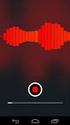 Att hämta raps-data via Internet I detta kapitel visas hur man kan hämta hem statistik från raps internetdatabas och bearbeta uppgifterna i programmet PC-Axis. 69 Figur.1 Flyttningsöverskott per LA-region
Att hämta raps-data via Internet I detta kapitel visas hur man kan hämta hem statistik från raps internetdatabas och bearbeta uppgifterna i programmet PC-Axis. 69 Figur.1 Flyttningsöverskott per LA-region
Dokumentation av rapportmall
 Dokumentation av rapportmall Utgivningsår: 2003 Författare: Eva Erbenius Samhällsmedicin Centrum för Tillämpad Näringslära Box 175 33 Wollmar Yxkullsgatan 19 118 91 Stockholm Innehåll Inledning... 3 Rapportens
Dokumentation av rapportmall Utgivningsår: 2003 Författare: Eva Erbenius Samhällsmedicin Centrum för Tillämpad Näringslära Box 175 33 Wollmar Yxkullsgatan 19 118 91 Stockholm Innehåll Inledning... 3 Rapportens
KALKYL OCH DIAGRAM. Kalkylbladet. 170 Datorkunskap Kalkyl och diagram
 170 Datorkunskap Kalkyl och diagram KALKYL OCH DIAGRAM När du behöver göra beräkningar, diagram eller sammanställa större mängder data använder du Excel. Kalkylbladet Ett Excel-dokument kallas även för
170 Datorkunskap Kalkyl och diagram KALKYL OCH DIAGRAM När du behöver göra beräkningar, diagram eller sammanställa större mängder data använder du Excel. Kalkylbladet Ett Excel-dokument kallas även för
Excel Övning 1 ELEV: Datorkunskap Sida 1 Niklas Schilke
 Datorkunskap Sida 1 Niklas Schilke Excel Inledning Microsoft Excel är ett kalkylprogram som ingår i Microsoft Office. Kalkyl betyder här beräkning så vi kan säga att Excel är ett program som används för
Datorkunskap Sida 1 Niklas Schilke Excel Inledning Microsoft Excel är ett kalkylprogram som ingår i Microsoft Office. Kalkyl betyder här beräkning så vi kan säga att Excel är ett program som används för
Information efter genomgång av Microsoft Excel 2010
 Information efter genomgång av Microsoft Excel 2010 Här följer lite information om vad vi gick igenom på en datastuga på biblioteket i Åkersberga. Excel är ett kalkylprogram. Förutom rena kalkyler kan
Information efter genomgång av Microsoft Excel 2010 Här följer lite information om vad vi gick igenom på en datastuga på biblioteket i Åkersberga. Excel är ett kalkylprogram. Förutom rena kalkyler kan
Allmänna anvisningar för användningen av PX-Web-Statfin-tjänster
 Allmänna anvisningar för användningen av PX-Web-Statfin-tjänster Tjänster på sidan Databaser Avgiftsbelagda tjänster; användaridentifikation och inloggning Hur används tjänsten; exempel Ladda ner en hel
Allmänna anvisningar för användningen av PX-Web-Statfin-tjänster Tjänster på sidan Databaser Avgiftsbelagda tjänster; användaridentifikation och inloggning Hur används tjänsten; exempel Ladda ner en hel
Introduktion till Winbas. excel till Winbas
 Introduktion till Winbas excel till Winbas Skapa datakälla Första gången man gör en koppling till databasen måste man skapa en ny datakälla, denna källa kan sedan användas till flera olika kopplingar.
Introduktion till Winbas excel till Winbas Skapa datakälla Första gången man gör en koppling till databasen måste man skapa en ny datakälla, denna källa kan sedan användas till flera olika kopplingar.
Grundkurs 1 IKT Filhantering
 Filhantering Dan Haldin Ålands lyceum I N N E H Å L L S F Ö R T E C K N I N G Innehållsförteckning... 2 Filhantering med Windows... 3 Skapa Mappar... 4 Spara rätt... 5 Öppna sparade filer... 7 Flytta och
Filhantering Dan Haldin Ålands lyceum I N N E H Å L L S F Ö R T E C K N I N G Innehållsförteckning... 2 Filhantering med Windows... 3 Skapa Mappar... 4 Spara rätt... 5 Öppna sparade filer... 7 Flytta och
Kopplingar via datalänk från Winbas till Excel samt Pivottabell 1 (13)
 Kopplingar via datalänk från Winbas till Excel samt Pivottabell 1 (13) Skapa datakälla Första gången man gör en koppling till databasen måste man skapa en ny datakälla, denna källa kan sedan användas till
Kopplingar via datalänk från Winbas till Excel samt Pivottabell 1 (13) Skapa datakälla Första gången man gör en koppling till databasen måste man skapa en ny datakälla, denna källa kan sedan användas till
ANVÄNDARMANUAL, INTERAXO
 ANVÄNDARMANUAL, INTERAXO 1 VARFÖR ÄR DET OLIKA FÄRG OCH UTSEENDE PÅ MAPPARNA? Gula mappar Blå mappar Blårandiga mappar Enkla mappar som man känner igen från Utforskaren. En gul mapp kan innehålla undermappar
ANVÄNDARMANUAL, INTERAXO 1 VARFÖR ÄR DET OLIKA FÄRG OCH UTSEENDE PÅ MAPPARNA? Gula mappar Blå mappar Blårandiga mappar Enkla mappar som man känner igen från Utforskaren. En gul mapp kan innehålla undermappar
Ett enkelt Kalkylexempel - Fruktaffären
 Ett enkelt Kalkylexempel - Fruktaffären Öppna en ny arbetsbok genom att gå upp i Arkivmenyn och där välja Nytt ange Arbetsbok. Eller klicka på knappen för ny arbetsbok. Du skall nu göra en kalkyl för ett
Ett enkelt Kalkylexempel - Fruktaffären Öppna en ny arbetsbok genom att gå upp i Arkivmenyn och där välja Nytt ange Arbetsbok. Eller klicka på knappen för ny arbetsbok. Du skall nu göra en kalkyl för ett
E-post. A. Windows Mail. Öppna alternativ. Placera ikonen på skrivbordet.
 E-post A. Windows Mail Öppna alternativ Klicka på startknappen Startmenyn öppnas Klicka på Alla Program Leta reda på Windows Mail Dubbelklicka Windows Mail öppnas. Om ikonen ligger i Start-menyn Klicka
E-post A. Windows Mail Öppna alternativ Klicka på startknappen Startmenyn öppnas Klicka på Alla Program Leta reda på Windows Mail Dubbelklicka Windows Mail öppnas. Om ikonen ligger i Start-menyn Klicka
Guide till att använda Audacity för uttalsövningar
 Guide till att använda Audacity för uttalsövningar Victoria Johansson Humlabbet, SOL-center, Lund IT-pedagog@sol.lu.se 28 mars 2006 1 Inledning Audacity är ett program som kan användas för att spela in
Guide till att använda Audacity för uttalsövningar Victoria Johansson Humlabbet, SOL-center, Lund IT-pedagog@sol.lu.se 28 mars 2006 1 Inledning Audacity är ett program som kan användas för att spela in
Kom igång med TIS-Office
 Kom igång med TIS-Office Denna guide hjälper dig att komma igång med TIS-Office, mer information om hur man använder programmet finns i manualer på TIS-Office CD-skivan och i den inbyggda hjälpfunktionen
Kom igång med TIS-Office Denna guide hjälper dig att komma igång med TIS-Office, mer information om hur man använder programmet finns i manualer på TIS-Office CD-skivan och i den inbyggda hjälpfunktionen
Handledning för konstruktion av tabeller och diagram med Excel
 Handledning för konstruktion av tabeller och diagram med Excel 26 APRIL 2013 Inledning Excel är inte konstruerat för att i första hand utföra statistiska beräkningar, men en hel del sådant kan ändå göras.
Handledning för konstruktion av tabeller och diagram med Excel 26 APRIL 2013 Inledning Excel är inte konstruerat för att i första hand utföra statistiska beräkningar, men en hel del sådant kan ändå göras.
Software Translator 6.1 Manual
 Software Translator 6.1 Manual 1 Innehåll Sidan Inledning 3 Installation 4 Auktorisation 4 Översikt Programfönster 5 Menyer Arkiv 5 Visa 6 Språk 6 Verktyg 7 Hjälp 7 Handhavande Att lägga till ett program
Software Translator 6.1 Manual 1 Innehåll Sidan Inledning 3 Installation 4 Auktorisation 4 Översikt Programfönster 5 Menyer Arkiv 5 Visa 6 Språk 6 Verktyg 7 Hjälp 7 Handhavande Att lägga till ett program
Resurscentrum för kommunikation Dako 2013. SymWriter. Minimanual
 Resurscentrum för kommunikation Dako 2013 SymWriter Minimanual Symboler som stöd till det du skriver 2 F9 - Byt symbol 2 F11 - Skapa nya ord/symboler 3 Spara ändringar i ordlista 4 Specifikationer grammatik
Resurscentrum för kommunikation Dako 2013 SymWriter Minimanual Symboler som stöd till det du skriver 2 F9 - Byt symbol 2 F11 - Skapa nya ord/symboler 3 Spara ändringar i ordlista 4 Specifikationer grammatik
Symprint Snabbstartsguide
 Symprint Snabbstartsguide Artikelnummer: 12020, 12021, 12022 v.1 0.10 1 Innehåll Välkommen till SymPrint... 3 Installation av medföljande mjukvara:... 3 Komma igång... 4 Skapa nytt dokument från mall...
Symprint Snabbstartsguide Artikelnummer: 12020, 12021, 12022 v.1 0.10 1 Innehåll Välkommen till SymPrint... 3 Installation av medföljande mjukvara:... 3 Komma igång... 4 Skapa nytt dokument från mall...
Manual till funktionen Rapport/Export (beta) i Compos - Föräldrastöd February 2, 2016
 BILD 1: Compos startsida Klicka på Rapport/Export (beta) under rubriken Rapportgenerator i menyfältet till vänster BILD 2: Rapportgenerator Välj datauttag att exportera genom att klicka på någon av länkarna
BILD 1: Compos startsida Klicka på Rapport/Export (beta) under rubriken Rapportgenerator i menyfältet till vänster BILD 2: Rapportgenerator Välj datauttag att exportera genom att klicka på någon av länkarna
Histogram, pivottabeller och tabell med beskrivande statistik i Excel
 Histogram, pivottabeller och tabell med beskrivande statistik i Excel 1 Histogram är bra för att dem på ett visuellt sätt ger oss mycket information. Att göra ett histogram i Excel är dock rätt så bökigt.
Histogram, pivottabeller och tabell med beskrivande statistik i Excel 1 Histogram är bra för att dem på ett visuellt sätt ger oss mycket information. Att göra ett histogram i Excel är dock rätt så bökigt.
Skapa mappar, spara och hämta dokument
 Skapa mappar, spara och hämta dokument Övningen görs på hårddisken i mappen Mina dokument 1a Starta programmet utforskaren 1 b Huvudgrupper i utforskaren 1c Expandera huvudgrupper, enheter och mappar Skapa
Skapa mappar, spara och hämta dokument Övningen görs på hårddisken i mappen Mina dokument 1a Starta programmet utforskaren 1 b Huvudgrupper i utforskaren 1c Expandera huvudgrupper, enheter och mappar Skapa
COGNIsoft-I Hemmaträning
 2 1 Introduktion När man har elever, klienter eller patienter i kognitiv träning och använder COGNIsoft-I som ett redskap i träningen, kan det några gånger vara praktiskt att kunna ge eleverna hemuppgifter,
2 1 Introduktion När man har elever, klienter eller patienter i kognitiv träning och använder COGNIsoft-I som ett redskap i träningen, kan det några gånger vara praktiskt att kunna ge eleverna hemuppgifter,
Resurscentrum för kommunikation Dako 2015. SymWriter 2. Minimanual
 Resurscentrum för kommunikation Dako 2015 SymWriter 2 Minimanual Symboler som stöd till det du skriver 2 F9 Byt symbol 2 F11 Skapa nya ord/symboler 3 Spara ändringar i ordlista 4 Specifikationer grammatik
Resurscentrum för kommunikation Dako 2015 SymWriter 2 Minimanual Symboler som stöd till det du skriver 2 F9 Byt symbol 2 F11 Skapa nya ord/symboler 3 Spara ändringar i ordlista 4 Specifikationer grammatik
SCB Räkenskapssammandrag
 SCB Räkenskapssammandrag SCB Räkenskapssammandrag 1 1. KOMMA IGÅNG MED PROGRAMMET... 2 1.1 ÖVERSIKT FÖRBEREDELSER... 2 1.2 STARTA PROGRAMMET... 3 1.3 ÖVERSIKT SCB MENY... 5 1.4 INSTÄLLNINGAR... 6 1.5 KOLUMNER...
SCB Räkenskapssammandrag SCB Räkenskapssammandrag 1 1. KOMMA IGÅNG MED PROGRAMMET... 2 1.1 ÖVERSIKT FÖRBEREDELSER... 2 1.2 STARTA PROGRAMMET... 3 1.3 ÖVERSIKT SCB MENY... 5 1.4 INSTÄLLNINGAR... 6 1.5 KOLUMNER...
Låt "Personlig mappfil för Office Outlook (.pst)" vara markerad. Klicka på OK
 Flytta Outlookobjekt med hjälp av Personlig mapp Avsnitt: Skapa en Personlig mapp i Outlook 2007 Skapa en Personlig mapp i Outlook 2010 Flytta Outlookobjekt till den personliga mappen Spara undan den Personliga
Flytta Outlookobjekt med hjälp av Personlig mapp Avsnitt: Skapa en Personlig mapp i Outlook 2007 Skapa en Personlig mapp i Outlook 2010 Flytta Outlookobjekt till den personliga mappen Spara undan den Personliga
EVO DEV. EvodevExcel.GarpReportAddin
 EVO DEV EvodevExcel.GarpReportAddin Evodev AB web www.evodev.se epost info@evodev.se Telefon 033-4300300 Fax 033-126697 Innehåll Installera programmet 1 Installation 1 Registerinställningar 1 Start av
EVO DEV EvodevExcel.GarpReportAddin Evodev AB web www.evodev.se epost info@evodev.se Telefon 033-4300300 Fax 033-126697 Innehåll Installera programmet 1 Installation 1 Registerinställningar 1 Start av
Handledning till statistikdatabas Göteborg
 Handledning till statistikdatabas Göteborg (http://statistikdatabas.goteborg.se) Innehåll Grundläggande funktioner Öppna databasen... 2 Välj geografisk nivå... 2 Välj statistikområde... 3 Välj tabell...
Handledning till statistikdatabas Göteborg (http://statistikdatabas.goteborg.se) Innehåll Grundläggande funktioner Öppna databasen... 2 Välj geografisk nivå... 2 Välj statistikområde... 3 Välj tabell...
Komma igång med 3L Pro 2014. Komma igång med 3L. Copyright VITEC FASTIGHETSSYSTEM AB
 Komma igång med 3L Innehåll LOGGA IN I 3L... 3 Verktyg och kortkommandon... 6 Övriga tangenter... 9 RAPPORTUTSKRIFT I 3L... 10 Instruktioner för att skriva till fil:... 11 Logga in i 3L Ikonen för 3L Pro
Komma igång med 3L Innehåll LOGGA IN I 3L... 3 Verktyg och kortkommandon... 6 Övriga tangenter... 9 RAPPORTUTSKRIFT I 3L... 10 Instruktioner för att skriva till fil:... 11 Logga in i 3L Ikonen för 3L Pro
Word Grunderna 1. Om du kan det allra enklaste i Word, hoppa över uppgifterna A-E.
 Word Grunderna 1 Om du kan det allra enklaste i Word, hoppa över uppgifterna A-E. A Starta programmet Word. Titta på skärmen efter en bild som det finns ett W på. Tryck med musknappen snabbt två gånger
Word Grunderna 1 Om du kan det allra enklaste i Word, hoppa över uppgifterna A-E. A Starta programmet Word. Titta på skärmen efter en bild som det finns ett W på. Tryck med musknappen snabbt två gånger
SORSELE KOMMUN. Handbok OEW. 28 sept 2012 Mari-Anne Englund Barbro Olofsson. Sorsele kommun Version 2012-09-28, rev 131101 1 (19)
 Handbok i OEW 28 sept 2012 Mari-Anne Englund Barbro Olofsson Sorsele kommun Version 2012-09-28, rev 131101 1 (19) Använd det användarnamn och lösenord som du fått. Fungerar det inte hör av dig till Mari-Anne
Handbok i OEW 28 sept 2012 Mari-Anne Englund Barbro Olofsson Sorsele kommun Version 2012-09-28, rev 131101 1 (19) Använd det användarnamn och lösenord som du fått. Fungerar det inte hör av dig till Mari-Anne
Juni 2003 PlanCon Viewer Handledning PlanCon PROJEKT
 PlanCon Viewer Med PlanCon Viewer kan du som inte har PlanCon öppna PlanCon projekt (*.prj) och skriva ut dessa. Inga ändringar i projektet kan göras. Filtreringar, sorteringar och vissa ändringar i utseendet
PlanCon Viewer Med PlanCon Viewer kan du som inte har PlanCon öppna PlanCon projekt (*.prj) och skriva ut dessa. Inga ändringar i projektet kan göras. Filtreringar, sorteringar och vissa ändringar i utseendet
1700 - talets Piteå. En CD-skiva utgiven till Carina Bäckströms minne
 1700 - talets Piteå En CD-skiva utgiven till Carina Bäckströms minne Carina Bäckström (1960-1998) var under många år en hängiven släktforskare. Efter att från början gjort släktutredningar om sin egen
1700 - talets Piteå En CD-skiva utgiven till Carina Bäckströms minne Carina Bäckström (1960-1998) var under många år en hängiven släktforskare. Efter att från början gjort släktutredningar om sin egen
ALEPH ver. 16 Introduktion
 Fujitsu, Westmansgatan 47, 582 16 Linköping INNEHÅLLSFÖRTECKNING 1. SKRIVBORDET... 1 2. FLYTTA RUNT M.M.... 2 3. LOGGA IN... 3 4. VAL AV DATABAS... 4 5. STORLEK PÅ RUTORNA... 5 6. NAVIGATIONSRUTA NAVIGATIONSTRÄD...
Fujitsu, Westmansgatan 47, 582 16 Linköping INNEHÅLLSFÖRTECKNING 1. SKRIVBORDET... 1 2. FLYTTA RUNT M.M.... 2 3. LOGGA IN... 3 4. VAL AV DATABAS... 4 5. STORLEK PÅ RUTORNA... 5 6. NAVIGATIONSRUTA NAVIGATIONSTRÄD...
Välj bort om du vill. 96 Internet och e-post. 2. Mail-programmet finns i datorn. 1. Skriv mail i sökrutan. Windows Live Mail i Aktivitetsfältet.
 Välj bort om du vill Om du är nöjd med att ha din e-post på nätet, kan du lugnt hoppa över detta avsnitt. Har du tid och tycker att det är roligt, kan du testa att använda e-postprogrammet Windows Live
Välj bort om du vill Om du är nöjd med att ha din e-post på nätet, kan du lugnt hoppa över detta avsnitt. Har du tid och tycker att det är roligt, kan du testa att använda e-postprogrammet Windows Live
IT-system. BUP Användarmanual
 IT-system Användarmanual Innehållsförteckning 1. Att komma igång med... 1 1.1 Installera... 1 1.1.1 Byt databas... 1 1.1.2 Behörighet att byta databas... 2 1.2 Logga in... 3 1.2 Inloggad... 3 1.3 Logga
IT-system Användarmanual Innehållsförteckning 1. Att komma igång med... 1 1.1 Installera... 1 1.1.1 Byt databas... 1 1.1.2 Behörighet att byta databas... 2 1.2 Logga in... 3 1.2 Inloggad... 3 1.3 Logga
Installationsanvisning för Su Officemallar 2013 För PC
 1 (9) INSTALLATIONSANVISNING MS Office 2013 - Windows 2013-11-26 Installationsanvisning för Su Officemallar 2013 För PC Word och PowerPoint Innehållsförteckning Var hittar jag Su Officemallar?... 2 Är
1 (9) INSTALLATIONSANVISNING MS Office 2013 - Windows 2013-11-26 Installationsanvisning för Su Officemallar 2013 För PC Word och PowerPoint Innehållsförteckning Var hittar jag Su Officemallar?... 2 Är
Kom igång med Denna korta manual hjälper dig med att komma igång med programmen Vital och ViTex.
 Kom igång med Denna korta manual hjälper dig med att komma igång med programmen Vital och ViTex. Kom igång med ViTre Sida 1 Kom i gång med ViTre ViTal Läshjälpen Anpassa ViTal Läshjälpen..... Sida 3 Anpassa
Kom igång med Denna korta manual hjälper dig med att komma igång med programmen Vital och ViTex. Kom igång med ViTre Sida 1 Kom i gång med ViTre ViTal Läshjälpen Anpassa ViTal Läshjälpen..... Sida 3 Anpassa
Introduktion till användning av PicoLog TC-08
 Institutionen för Tillämpad 2003-10-17 fysik och elektronik Anders Åstrand Introduktion till användning av PicoLog TC-08 Reviderad: 040420 AÅ 061114 AÅ Detta är en kort instruktion för att snabbt kunna
Institutionen för Tillämpad 2003-10-17 fysik och elektronik Anders Åstrand Introduktion till användning av PicoLog TC-08 Reviderad: 040420 AÅ 061114 AÅ Detta är en kort instruktion för att snabbt kunna
5HVLVWHQVWDEHOO 'DWD3DUWQHU. Er partner inom data
 5HVLVWHQVWDEHOO Tack för att du valde programmet 5HVLVWHQVWDEHOO! Vi hoppas att programmet ska vara till stor hjälp i ditt arbete. Har du synpunkter på programmet är du mycket välkommen att höra av dig
5HVLVWHQVWDEHOO Tack för att du valde programmet 5HVLVWHQVWDEHOO! Vi hoppas att programmet ska vara till stor hjälp i ditt arbete. Har du synpunkter på programmet är du mycket välkommen att höra av dig
Lathund. Joint Collaboration AB Korta Gatan 7 171 54 Stockholm Tel. 08 28 20 30. www.interaxo.se interaxo@joint.se. Org.nr.
 Lathund Joint Collaboration AB Korta Gatan 7 171 54 Stockholm Tel. 08 28 20 30 www.interaxo.se interaxo@joint.se Org.nr. 556565-2590 SE INNEHÅLL LATHUND, INTERAXO... 2 1 Varför är det olika färg och utseende
Lathund Joint Collaboration AB Korta Gatan 7 171 54 Stockholm Tel. 08 28 20 30 www.interaxo.se interaxo@joint.se Org.nr. 556565-2590 SE INNEHÅLL LATHUND, INTERAXO... 2 1 Varför är det olika färg och utseende
IT-körkort för språklärare. Modul 3: Ljud, del 1
 IT-körkort för språklärare Modul 3: Ljud, del 1 Innehåll Ladda ner Audacity och hjälpprogrammet LAME 3 Installera Audacity och LAME 7 Spela in med Audacity 9 Spara och exportera i MP3-format 11 Ladda upp
IT-körkort för språklärare Modul 3: Ljud, del 1 Innehåll Ladda ner Audacity och hjälpprogrammet LAME 3 Installera Audacity och LAME 7 Spela in med Audacity 9 Spara och exportera i MP3-format 11 Ladda upp
Datorlaboration 1 Deskriptiv statistik med hjälp av MS Excel
 ANVISNINGAR Datorlaboration 1 Deskriptiv statistik med hjälp av MS Excel Detta häfte innehåller kortfattade anvisningar om hur ni använder Excel under denna laboration. Be om hjälp när/om ni tycker att
ANVISNINGAR Datorlaboration 1 Deskriptiv statistik med hjälp av MS Excel Detta häfte innehåller kortfattade anvisningar om hur ni använder Excel under denna laboration. Be om hjälp när/om ni tycker att
Från PCAXIS till Statistikatlasen
 Statistiska centralbyrån Från PCAXIS till Statistikatlasen Ladda statistik i PC-Axisformat Inledning I Statistikatlasen ingår ett litet urval av statistiska variabler ur den stora mängd data som produceras
Statistiska centralbyrån Från PCAXIS till Statistikatlasen Ladda statistik i PC-Axisformat Inledning I Statistikatlasen ingår ett litet urval av statistiska variabler ur den stora mängd data som produceras
Universitetskanslersämbetets Högskoleutforskare. En introduktion till analysvyn exemplet måluppfyllelse
 Universitetskanslersämbetets Högskoleutforskare En introduktion till analysvyn exemplet måluppfyllelse, Universitetskanslersämbetets Högskoleutforskare en introduktion till analysvyn Utgiven av Universitetskanslersämbetet
Universitetskanslersämbetets Högskoleutforskare En introduktion till analysvyn exemplet måluppfyllelse, Universitetskanslersämbetets Högskoleutforskare en introduktion till analysvyn Utgiven av Universitetskanslersämbetet
Utbildningsmaterial Personec Förhandling
 Utbildningsmaterial Personec Förhandling Systemadministration Förhandling Neptune Personec P 2013-01-22 Sid 1 (28) Innehållsförteckning Systemförvaltning Personec förhandling... 2 Neptune behörighetssystem...
Utbildningsmaterial Personec Förhandling Systemadministration Förhandling Neptune Personec P 2013-01-22 Sid 1 (28) Innehållsförteckning Systemförvaltning Personec förhandling... 2 Neptune behörighetssystem...
med Office 365 i Dynamics NAV 2015
 Arbeta Arbeta med med Office 365 i Dynamics NAV 2015 Office 365 i Dynamics NAV 2015. - En guide för att enkelt komma igång Innehåll Kom igång med Office 365 i Dynamics NAV 2015... 1 Använd Word i Dynamics
Arbeta Arbeta med med Office 365 i Dynamics NAV 2015 Office 365 i Dynamics NAV 2015. - En guide för att enkelt komma igång Innehåll Kom igång med Office 365 i Dynamics NAV 2015... 1 Använd Word i Dynamics
Filbindningar. Mike McBride Översättare: Stefan Asserhäll
 Mike McBride Översättare: Stefan Asserhäll 2 Innehåll 1 Filbindningar 4 1.1 Inledning........................................... 4 1.2 Hur det här modulen används.............................. 4 1.2.1
Mike McBride Översättare: Stefan Asserhäll 2 Innehåll 1 Filbindningar 4 1.1 Inledning........................................... 4 1.2 Hur det här modulen används.............................. 4 1.2.1
Mobilus får inte användas under tiden uppdateringen genomförs.
 Uppdatera Mobilus Professional till version 1.0.6 Mobilus får inte användas under tiden uppdateringen genomförs. OBS! Innan du påbörjar uppdateringen till version 1.0.6 måste du ladda ner och installera
Uppdatera Mobilus Professional till version 1.0.6 Mobilus får inte användas under tiden uppdateringen genomförs. OBS! Innan du påbörjar uppdateringen till version 1.0.6 måste du ladda ner och installera
Excel-guide. Introduktion
 Excel-guide Introduktion I denna laboration kommer ni få använda några grundfunktioner i Microsoft Excel. Laborationen utgår ifrån Excel 2010, men om ni vill använda ett annat program för att lösa uppgifterna
Excel-guide Introduktion I denna laboration kommer ni få använda några grundfunktioner i Microsoft Excel. Laborationen utgår ifrån Excel 2010, men om ni vill använda ett annat program för att lösa uppgifterna
Eftersom du bekräftade med gröna bocken så är cell D1 fortfarande markerad.
 Calc övning 2 Öppna filen 2 övn Summera_kolbredd.ods Detta är siffrorna från ett företag som säljer godis. Vi har här siffrorna från2009 Första kolumnen är från januari nästa februari osv. Fyllningshandtaget
Calc övning 2 Öppna filen 2 övn Summera_kolbredd.ods Detta är siffrorna från ett företag som säljer godis. Vi har här siffrorna från2009 Första kolumnen är från januari nästa februari osv. Fyllningshandtaget
Ikonen för ett Microsoft Word-dokument.
 2 Dokument Du kan skapa både enkla och mer komplicerade dokument på din dator. Det beror på vilket datainnehåll du vill ha i ditt dokument. Datainnehållet kan vara till exempel text och grafiska objekt,
2 Dokument Du kan skapa både enkla och mer komplicerade dokument på din dator. Det beror på vilket datainnehåll du vill ha i ditt dokument. Datainnehållet kan vara till exempel text och grafiska objekt,
Programmets startmeny ser ut så här. För att få fram menyerna Avsluta, Inställningar och Användare måste du föra markören upp till det blåa fältet.
 Programmets startmeny ser ut så här. För att få fram menyerna Avsluta, Inställningar och Användare måste du föra markören upp till det blåa fältet. Då du klickar på Användare öppnas denna bläddringslista.
Programmets startmeny ser ut så här. För att få fram menyerna Avsluta, Inställningar och Användare måste du föra markören upp till det blåa fältet. Då du klickar på Användare öppnas denna bläddringslista.
Microsoft Excel Grundkurs
 Microsoft Excel Grundkurs Excelfönstret Excels menyrad. Excels Verrktygsfält: Den övre raden heter Standard och innehåller knappar för att öppna, stänga, skriva ut mm. Den undre heter Formatera och används
Microsoft Excel Grundkurs Excelfönstret Excels menyrad. Excels Verrktygsfält: Den övre raden heter Standard och innehåller knappar för att öppna, stänga, skriva ut mm. Den undre heter Formatera och används
Datum 2012-12-28. Den första bilden i installationsprogrammet visar vilken version det är. Klicka på Nästa eller tryck Enter för att fortsätta.
 Installation av SDCs insändningsprogram Sender för filer från skördare, skotare eller drivare Installationen består av tre steg som automatiskt körs efter varandra. Steg 1: Programmet installeras och man
Installation av SDCs insändningsprogram Sender för filer från skördare, skotare eller drivare Installationen består av tre steg som automatiskt körs efter varandra. Steg 1: Programmet installeras och man
Att göra kartor med enkelt verktyg
 Att göra kartor med enkelt verktyg I detta kapitel visas hur enkelt det är att göra kartor med SCBs diagramverktyg (version 3.0). Med detta verktyg går det lätt och snabbt att illustrera data från raps
Att göra kartor med enkelt verktyg I detta kapitel visas hur enkelt det är att göra kartor med SCBs diagramverktyg (version 3.0). Med detta verktyg går det lätt och snabbt att illustrera data från raps
Tips och tricks 1 Cadcorp SIS 5.2 2003-03-03
 Tips och tricks 1 Cadcorp SIS 5.2 2003-03-03 Skapa en raster pensel från en Windows bakgrund (1) 1. Kontrollera att Paper är uppsatt som koordinatsystem/projektion 2. Öppna en Bitmap fil i ett tom fönsterfil
Tips och tricks 1 Cadcorp SIS 5.2 2003-03-03 Skapa en raster pensel från en Windows bakgrund (1) 1. Kontrollera att Paper är uppsatt som koordinatsystem/projektion 2. Öppna en Bitmap fil i ett tom fönsterfil
Lathund för BankID säkerhetsprogram
 Lathund för BankID säkerhetsprogram BankID säkerhetsprogram för Windows, version 4.10 Datum: 2009-11-23 Introduktion När du ska hämta ut och använda e-legitimationen BankID behöver du ha ett installerat
Lathund för BankID säkerhetsprogram BankID säkerhetsprogram för Windows, version 4.10 Datum: 2009-11-23 Introduktion När du ska hämta ut och använda e-legitimationen BankID behöver du ha ett installerat
BLI VÄN MED DIN DATOR ENHETER MAPPAR FILER
 BLI VÄN MED DIN DATOR ENHETER MAPPAR FILER Innehållsförteckning ENHETER...2 MAPPAR...2 VISNINGSLÄGEN...3 SORTERING...4 MAPPAR OCH FILER...5 FILNAMN...6 FILTILLÄGG...6 FILHANTERING KOPIERA FLYTTA BYTA NAMN
BLI VÄN MED DIN DATOR ENHETER MAPPAR FILER Innehållsförteckning ENHETER...2 MAPPAR...2 VISNINGSLÄGEN...3 SORTERING...4 MAPPAR OCH FILER...5 FILNAMN...6 FILTILLÄGG...6 FILHANTERING KOPIERA FLYTTA BYTA NAMN
Programmering. Scratch - grundövningar
 Programmering Scratch - grundövningar Lär känna programmet: Menyer för att växla mellan att arbeta med script, utseende/bakgrund och ljud. Scenen där allting utspelar sig. Här klickar du på bakgrunden
Programmering Scratch - grundövningar Lär känna programmet: Menyer för att växla mellan att arbeta med script, utseende/bakgrund och ljud. Scenen där allting utspelar sig. Här klickar du på bakgrunden
Steg för Steg Att använda Statistics explorer med data från SKLs databas
 Steg för Steg Att använda Statistics explorer med data från SKLs databas Data Wizard (DW): http://www.ncomva.se/flash/projects/dw/ Sveriges Kommun- och Landstingsdatabas: http://www.kolada.se Sveriges
Steg för Steg Att använda Statistics explorer med data från SKLs databas Data Wizard (DW): http://www.ncomva.se/flash/projects/dw/ Sveriges Kommun- och Landstingsdatabas: http://www.kolada.se Sveriges
Frontpage 2002/XP (2)
 Frontpage 2002/XP Frontpage 2002 eller Frontpage XP som det också kallas är ett hemsideprogram där du inte behöver kunna koda som annars är fallet om man gör en hemsida. Att snabbt, enkelt och snyggt kunna
Frontpage 2002/XP Frontpage 2002 eller Frontpage XP som det också kallas är ett hemsideprogram där du inte behöver kunna koda som annars är fallet om man gör en hemsida. Att snabbt, enkelt och snyggt kunna
IT-körkort för språklärare. Modul 9: Rätta skrivuppgifter
 IT-körkort för språklärare Modul 9: Rätta skrivuppgifter Innehåll I. Rätta uppgifter i Word... 3 Markera fel med färger snabbt och enkelt... 3 Använd Words rättningsverktyg skriv kommentarer... 4 Gör ändringar
IT-körkort för språklärare Modul 9: Rätta skrivuppgifter Innehåll I. Rätta uppgifter i Word... 3 Markera fel med färger snabbt och enkelt... 3 Använd Words rättningsverktyg skriv kommentarer... 4 Gör ändringar
Läsa dokument/information i advantum
 Läsa dokument/information i advantum Förhandsgranskning Välj vilken funktion du vill ha på fönstret genom att klicka på knappen i fönstrets övre högra hörn. Intryckt knapp = du granskar varje dokument
Läsa dokument/information i advantum Förhandsgranskning Välj vilken funktion du vill ha på fönstret genom att klicka på knappen i fönstrets övre högra hörn. Intryckt knapp = du granskar varje dokument
Människor i Nederluleå 1776-1805
 Människor i Nederluleå 1776-1805 Människor i Nederluleå 1776-1805 är en sammanställning av kyrkoarkivalier från Nederluleå församling åren 1776-1805. Under den tiden omfattade Nederluleå nuvarande Nederluleå,
Människor i Nederluleå 1776-1805 Människor i Nederluleå 1776-1805 är en sammanställning av kyrkoarkivalier från Nederluleå församling åren 1776-1805. Under den tiden omfattade Nederluleå nuvarande Nederluleå,
EXCEL 2010 FÖRDJUPNING
 EXCEL 2010 FÖRDJUPNING Microsoft Excel 2010 Fördjupning Inledning Mål och förkunskaper... 5 Pedagogiken... 5 Hämta övningsfiler... 6 Del 1 1 Diagram och bilder Skapa diagram... 7 Snabblayout... 8 Diagrammets
EXCEL 2010 FÖRDJUPNING Microsoft Excel 2010 Fördjupning Inledning Mål och förkunskaper... 5 Pedagogiken... 5 Hämta övningsfiler... 6 Del 1 1 Diagram och bilder Skapa diagram... 7 Snabblayout... 8 Diagrammets
Datorlaboration 1 Deskriptiv statistik med hjälp av MS Excel vers. 2010
 v. 2015-01-07 ANVISNINGAR Datorlaboration 1 Deskriptiv statistik med hjälp av MS Excel vers. 2010 Detta häfte innehåller kortfattade anvisningar om hur ni använder Excel under denna laboration. Be om hjälp
v. 2015-01-07 ANVISNINGAR Datorlaboration 1 Deskriptiv statistik med hjälp av MS Excel vers. 2010 Detta häfte innehåller kortfattade anvisningar om hur ni använder Excel under denna laboration. Be om hjälp
Microsoft Office Excel, Grundkurs 1. Introduktion
 Dokumentation - Kursmaterial Innehåll 1. Introduktion 1.1. Programfönster 1.2. Inskrift och redigering 1.3. Cellformat 1.4. Arbeta med formler Kursövning E1.xlsx Egna Övningar E1E.xlsx - OnePRO IT, Bengt
Dokumentation - Kursmaterial Innehåll 1. Introduktion 1.1. Programfönster 1.2. Inskrift och redigering 1.3. Cellformat 1.4. Arbeta med formler Kursövning E1.xlsx Egna Övningar E1E.xlsx - OnePRO IT, Bengt
Lathund Excel 2010. Nytt utseende. Skapa Nytt. Flikar
 Lathund Excel 2010 Nytt utseende Programfönstret i Office 2010 har ett nytt utseende. Likt Office 2003 är Arkiv tillbaka. Under Arkiv hittar du de aktiviteter som i 2007 s version finns under Offic knappen
Lathund Excel 2010 Nytt utseende Programfönstret i Office 2010 har ett nytt utseende. Likt Office 2003 är Arkiv tillbaka. Under Arkiv hittar du de aktiviteter som i 2007 s version finns under Offic knappen
Hur skriver man ett textdokument med bild i OpenOffice?
 Lathund för textdokument (Writer) och lite presentation (Impress). 1. Ladda hem OpenOffice på www.openoffice.org. 2. Öppna OpenOffice och välj textdokument (Writer). 3. Välj ett lämpligt teckensnitt genom
Lathund för textdokument (Writer) och lite presentation (Impress). 1. Ladda hem OpenOffice på www.openoffice.org. 2. Öppna OpenOffice och välj textdokument (Writer). 3. Välj ett lämpligt teckensnitt genom
Diagram för olika situationer
 7 Diagram för olika situationer Med hjälp av diagram kan du ta fram trender och prognoser för givna data. Dina diagram ger dig en visuell möjlighet att visa upp dina siffror. En av de största fördelarna
7 Diagram för olika situationer Med hjälp av diagram kan du ta fram trender och prognoser för givna data. Dina diagram ger dig en visuell möjlighet att visa upp dina siffror. En av de största fördelarna
Flexiboard. Lathund kring hur du kommer igång med att skapa egna överlägg till Flexiboard. Habilitering & Hjälpmedel
 Flexiboard Lathund kring hur du kommer igång med att skapa egna överlägg till Flexiboard. Habilitering & Hjälpmedel Förord Denna lathund är enbart ett axplock av allt det material som finns i Flexiboards
Flexiboard Lathund kring hur du kommer igång med att skapa egna överlägg till Flexiboard. Habilitering & Hjälpmedel Förord Denna lathund är enbart ett axplock av allt det material som finns i Flexiboards
*****************************************************************************
 Statistik, 2p ANVISNINGAR Datorlaboration 1 Deskriptiv statistik med hjälp av MS Excel Detta häfte innehåller kortfattade anvisningar om hur ni använder Excel under denna laboration. Be om hjälp när/om
Statistik, 2p ANVISNINGAR Datorlaboration 1 Deskriptiv statistik med hjälp av MS Excel Detta häfte innehåller kortfattade anvisningar om hur ni använder Excel under denna laboration. Be om hjälp när/om
Intro till SPSS Kimmo Sorjonen (0811)
 1 Intro till SPSS Kimmo Sorjonen (0811) 1. Att mata in data i SPSS 1. Klicka på ikonen för SPSS. 2. Välj alternativet Type in data och klicka på OK. 3. Databladet har två flikar: Data view och Variable
1 Intro till SPSS Kimmo Sorjonen (0811) 1. Att mata in data i SPSS 1. Klicka på ikonen för SPSS. 2. Välj alternativet Type in data och klicka på OK. 3. Databladet har två flikar: Data view och Variable
Kapitel 1 Komma i gång... 5
 DDS-CAD Arkitekt 10 Komma i gång Kapitel 1 1 Kapitel Sida Kapitel 1 Komma i gång... 5 Är DDS-CAD Arkitekt installerat?... 5 Operativmiljö Windows... 6 Begrepp... 6 Starta DDS-CAD Arkitekt... 6 Starta ett
DDS-CAD Arkitekt 10 Komma i gång Kapitel 1 1 Kapitel Sida Kapitel 1 Komma i gång... 5 Är DDS-CAD Arkitekt installerat?... 5 Operativmiljö Windows... 6 Begrepp... 6 Starta DDS-CAD Arkitekt... 6 Starta ett
För att kunna använda SmartPigs i WinPig.Net måste du köra WinPig.net med administratörsrättigheter. Gör så här:
 Quickguide till SmartPigs - Inställningar När du vill använda SmartPigs i WinPig.net är det ett antal inställningar som ska göras. De beskrivs här nedan. Hur du registrerar i SmartPigs beskrivs i dokumenten
Quickguide till SmartPigs - Inställningar När du vill använda SmartPigs i WinPig.net är det ett antal inställningar som ska göras. De beskrivs här nedan. Hur du registrerar i SmartPigs beskrivs i dokumenten
Microsoft. Access 2007. Grundkurs. www.databok.se
 Microsoft Access 2007 Grundkurs www.databok.se Innehållsförteckning 1 Börja arbeta med Access... 1 Vad är en databas?... 1 Starta Access 2007... 1 Skapa en ny databas... 2 Skärmbilden, arbetsytan och deras
Microsoft Access 2007 Grundkurs www.databok.se Innehållsförteckning 1 Börja arbeta med Access... 1 Vad är en databas?... 1 Starta Access 2007... 1 Skapa en ny databas... 2 Skärmbilden, arbetsytan och deras
Steg 1 Minnen, mappar, filer Windows 7
 Steg 1 Minnen, mappar, filer Windows 7 Maj -13 Liljedalsdata.se Liljedalsdata Steg 1 Sida 1 Inledning Välkommen till denna kurs. Att jobba med datorer är ofta som att jobba med matematik. Det nya bygger
Steg 1 Minnen, mappar, filer Windows 7 Maj -13 Liljedalsdata.se Liljedalsdata Steg 1 Sida 1 Inledning Välkommen till denna kurs. Att jobba med datorer är ofta som att jobba med matematik. Det nya bygger
Win95/98 Nätverks Kompendium. av DRIFTGRUPPEN
 Win95/98 Nätverks Kompendium av DRIFTGRUPPEN Sammanfattning Vad håller jag i handen? Detta är en lättförståelig guide till hur man lägger in och ställer in nätverket i Windows 95 och 98 Efter 6 (sex) enkla
Win95/98 Nätverks Kompendium av DRIFTGRUPPEN Sammanfattning Vad håller jag i handen? Detta är en lättförståelig guide till hur man lägger in och ställer in nätverket i Windows 95 och 98 Efter 6 (sex) enkla
ONEDRIVE ÖVERBLICK... 2. Vad är OneDrive?... 2 Molnet?... 2 Två typer av OneDrive... 2 Hitta sin OneDrive för företag... 3
 OneDrive 1 Innehåll ONEDRIVE ÖVERBLICK... 2 Vad är OneDrive?... 2 Molnet?... 2 Två typer av OneDrive... 2 Hitta sin OneDrive för företag... 3 HANTERA DOKUMENT OCH FILER PÅ ONEDRIVE... 4 Skapa mapp... 4
OneDrive 1 Innehåll ONEDRIVE ÖVERBLICK... 2 Vad är OneDrive?... 2 Molnet?... 2 Två typer av OneDrive... 2 Hitta sin OneDrive för företag... 3 HANTERA DOKUMENT OCH FILER PÅ ONEDRIVE... 4 Skapa mapp... 4
ENTRÉ DOKUMENTHANTERING...
 Entré Innehåll ENTRÉ DOKUMENTHANTERING... - 2 - Starta Dokumenthantering... - 3 - Lägga till dokument via frågeguide... - 4 - Frågeguiden... - 5 - Lägga till dokument manuellt... - 7 - Lägg till fil...
Entré Innehåll ENTRÉ DOKUMENTHANTERING... - 2 - Starta Dokumenthantering... - 3 - Lägga till dokument via frågeguide... - 4 - Frågeguiden... - 5 - Lägga till dokument manuellt... - 7 - Lägg till fil...
Här följer steg för steg anvisningar för att bygga upp ett planeringssystem som uppfyller dessa krav.
 Funktionsbeskrivning Kraven är att man med Easy Planning ska kan hålla reda på flera mindre projekt, undvika att resurser blir dubbelbokade samt få en överblick över pågående projekt samt beläggning. Här
Funktionsbeskrivning Kraven är att man med Easy Planning ska kan hålla reda på flera mindre projekt, undvika att resurser blir dubbelbokade samt få en överblick över pågående projekt samt beläggning. Här
Guide till IceTest. Före tävling. Före, under och efter tävling
 Guide till IceTest... 1 Före, under och efter tävling... 1 Före tävling... 1 Lottningen... 1 Dags att skapa databas för tävlingen... 2 Skapa ny gren... 2 Färger m. m.... 3 Importering i IceTest... 3 Kontroll
Guide till IceTest... 1 Före, under och efter tävling... 1 Före tävling... 1 Lottningen... 1 Dags att skapa databas för tävlingen... 2 Skapa ny gren... 2 Färger m. m.... 3 Importering i IceTest... 3 Kontroll
Handledningsmaterial Visio 2010
 4 april 14 Jonas Wallgren Utvecklingsavdelningen Regionservice Handledningsmaterial Visio 2010 VERSION 1.0 1 Skapa simbana... 3 1.1 Öppna Visio... 3 1.2 Skapa korsfunktionellt flödesschema... 4 1.3 Utöka
4 april 14 Jonas Wallgren Utvecklingsavdelningen Regionservice Handledningsmaterial Visio 2010 VERSION 1.0 1 Skapa simbana... 3 1.1 Öppna Visio... 3 1.2 Skapa korsfunktionellt flödesschema... 4 1.3 Utöka
Bruksanvisning för Px-Web-StatFin-statistikdatabaserna
 1 Bruksanvisning för Px-Web-StatFin-statistikdatabaserna 1. Om statistikdatabasernas användargränssnitt 2. Så här hittar du Px-Web-statistikdatabaserna 3. Så här hittar du tjänsten StatFin 3.1. Val på
1 Bruksanvisning för Px-Web-StatFin-statistikdatabaserna 1. Om statistikdatabasernas användargränssnitt 2. Så här hittar du Px-Web-statistikdatabaserna 3. Så här hittar du tjänsten StatFin 3.1. Val på
Kapitel 1 Komma igång... 3
 2014.02.21 1 Kapitel Innehåll... Sida Kapitel 1 Komma igång... 3 Välkommen... 3 Är DDS-CAD Arkitekt installerat?... 5 Operativmiljön Windows... 5 Begrepp... 5 Starta DDS-CAD Arkitekt... 6 Starta ett nytt
2014.02.21 1 Kapitel Innehåll... Sida Kapitel 1 Komma igång... 3 Välkommen... 3 Är DDS-CAD Arkitekt installerat?... 5 Operativmiljön Windows... 5 Begrepp... 5 Starta DDS-CAD Arkitekt... 6 Starta ett nytt
Flytt av. Vitec Mäklarsystem
 Flytt av Vitec Mäklarsystem Augusti 2014 Innehållsförteckning 1. Inledning... 2 Förutsättningar... 2 Läs noga igenom manualen... 2 Systemkrav... 2 Kundservice/Teknisk support... 2 2. Skapa säkerhetskopia...
Flytt av Vitec Mäklarsystem Augusti 2014 Innehållsförteckning 1. Inledning... 2 Förutsättningar... 2 Läs noga igenom manualen... 2 Systemkrav... 2 Kundservice/Teknisk support... 2 2. Skapa säkerhetskopia...
Snabbkommandon och andra nyttigheter i Calc
 Snabbkommandon och andra nyttigheter i Calc Markera... en enstaka cell. Klicka på cellen eller använd Piltangenterna. ett cellområde. Klicka på den första (övre vänstra ) cellen i området och dra sedan
Snabbkommandon och andra nyttigheter i Calc Markera... en enstaka cell. Klicka på cellen eller använd Piltangenterna. ett cellområde. Klicka på den första (övre vänstra ) cellen i området och dra sedan
TIS-Web startguide 3.6. TIS-Web Startguide
 TIS-Web Startguide Den här guiden hjälper dig komma igång med de vanligaste funktionerna i TIS-Web, ladda upp data och utvärdering av färdskrivardata. För mer detaljerad information se manualerna som finns
TIS-Web Startguide Den här guiden hjälper dig komma igång med de vanligaste funktionerna i TIS-Web, ladda upp data och utvärdering av färdskrivardata. För mer detaljerad information se manualerna som finns
Primus Vägledning för massimport av bilder. Primus 5.6.4
 Primus Vägledning för massimport av bilder Primus 5.6.4 Primus Vägledning för massimport av bilder 2 Innehållsförteckning Innehållsförteckning... 2 Vägledning för massimport av bilder i Primus... 3 1.
Primus Vägledning för massimport av bilder Primus 5.6.4 Primus Vägledning för massimport av bilder 2 Innehållsförteckning Innehållsförteckning... 2 Vägledning för massimport av bilder i Primus... 3 1.
Om Publisher Publisher är ett program som passar bra att använda när du vill sammanställa bild och text för att skapa tillexempel broshyrer,
 Om Publisher Publisher är ett program som passar bra att använda när du vill sammanställa bild och text för att skapa tillexempel broshyrer, affischer, nyhetsbrev eller flersidiga publikationer som en
Om Publisher Publisher är ett program som passar bra att använda när du vill sammanställa bild och text för att skapa tillexempel broshyrer, affischer, nyhetsbrev eller flersidiga publikationer som en
Kursvärdering. Denna manual beskriver hur du kan skapa en mapp i Fronter som heter Kursvärdering där du ladda upp reslutat från kursutvärderingar.
 Kursvärdering Denna manual beskriver hur du kan skapa en mapp i Fronter som heter Kursvärdering där du ladda upp reslutat från kursutvärderingar. Här finns även tips på några olika sätt att skapa en kursvärdering
Kursvärdering Denna manual beskriver hur du kan skapa en mapp i Fronter som heter Kursvärdering där du ladda upp reslutat från kursutvärderingar. Här finns även tips på några olika sätt att skapa en kursvärdering
Så ånvå nder du Jordbruksverkets ståtistikdåtåbås
 Så ånvå nder du Jordbruksverkets ståtistikdåtåbås Statistikdatabasen är gratis att använda. Du kan nu få tillgång till Jordbruksverkets statistikdatabas som öppna data, API (Application Programming Interface).
Så ånvå nder du Jordbruksverkets ståtistikdåtåbås Statistikdatabasen är gratis att använda. Du kan nu få tillgång till Jordbruksverkets statistikdatabas som öppna data, API (Application Programming Interface).
a) Skapa en ny arbetsbok. b) Skriv in text och värden och ändra kolumnbredd enligt nedan.
 102 Datorkunskap Kalkyl och diagram, övningar Kalkylbladet 1 Skriva in text och värden 170 172 a) Skapa en ny arbetsbok. b) Skriv in text och värden och ändra kolumnbredd enligt nedan. c) Ändra Torget
102 Datorkunskap Kalkyl och diagram, övningar Kalkylbladet 1 Skriva in text och värden 170 172 a) Skapa en ny arbetsbok. b) Skriv in text och värden och ändra kolumnbredd enligt nedan. c) Ändra Torget
INNEHÅLL ALLMÄNT... 2
 INNEHÅLL ALLMÄNT... 2 POWERPOINT... 2 KOMMA IGÅNG MED POWERPOINT... 3 SKAPA EN PRESENTATION... 4 INFOGA... 5 Kopiera kalkylbladsceller från Microsoft Excel till en presentation...5 Dela information mellan
INNEHÅLL ALLMÄNT... 2 POWERPOINT... 2 KOMMA IGÅNG MED POWERPOINT... 3 SKAPA EN PRESENTATION... 4 INFOGA... 5 Kopiera kalkylbladsceller från Microsoft Excel till en presentation...5 Dela information mellan
Produktionsstöd har erhållits från Specialpedagogiska skolmyndigheten
 BRAILLECELLEN 2 Produktionsstöd har erhållits från Specialpedagogiska skolmyndigheten Tack till Jan-Peter Lahall som har bidragit med bilder. Besök gärna hans hemsida på www.lahall.com 2 Innehållsförteckning
BRAILLECELLEN 2 Produktionsstöd har erhållits från Specialpedagogiska skolmyndigheten Tack till Jan-Peter Lahall som har bidragit med bilder. Besök gärna hans hemsida på www.lahall.com 2 Innehållsförteckning
Lathund Victor Reader Stream
 Lathund Victor Reader Stream Innehåll 2/13 Lathund Victor Reader Stream 1 1 Innehåll 2 Knappbeskrivning 3 Knappbeskrivning 3 Vänster sida 3 Höger sida 3 Övre kant 3 Framsida 3 Numeriska knappar 4 Under
Lathund Victor Reader Stream Innehåll 2/13 Lathund Victor Reader Stream 1 1 Innehåll 2 Knappbeskrivning 3 Knappbeskrivning 3 Vänster sida 3 Höger sida 3 Övre kant 3 Framsida 3 Numeriska knappar 4 Under
